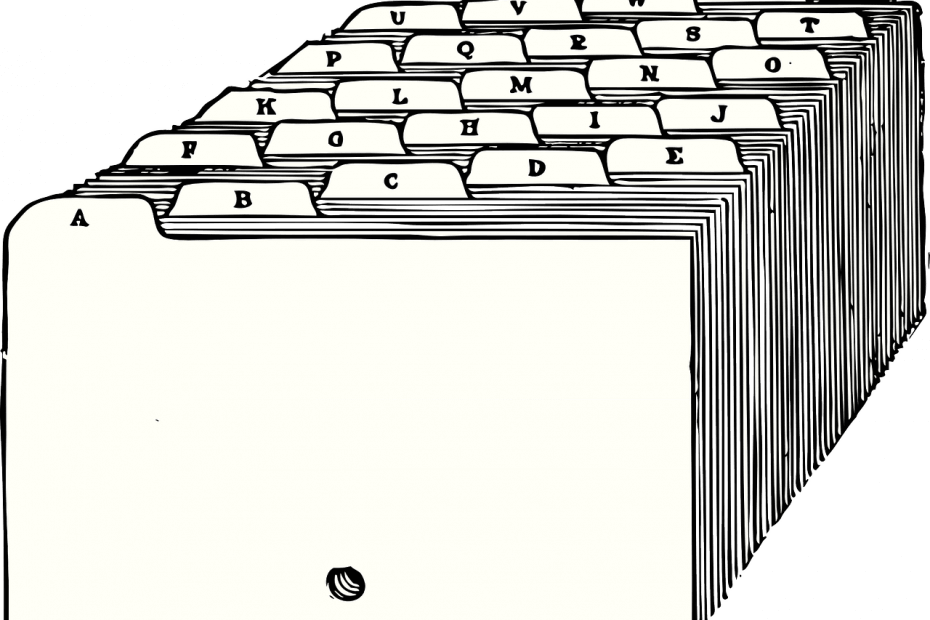
Ez a szoftver folyamatosan futtatja az illesztőprogramokat, és így megóvja az általános számítógépes hibáktól és a hardverhibáktól. Ellenőrizze az összes illesztőprogramot most 3 egyszerű lépésben:
- Töltse le a DriverFix alkalmazást (ellenőrzött letöltési fájl).
- Kattintson a gombra Indítsa el a szkennelést hogy megtalálja az összes problémás illesztőprogramot.
- Kattintson a gombra Frissítse az illesztőprogramokat új verziók beszerzése és a rendszer hibás működésének elkerülése érdekében.
- A DriverFix alkalmazást letöltötte 0 olvasók ebben a hónapban.
A Microsoft kiadott egy frissítést a következő probléma megoldására - „a mappa nézetbeállításai folyamatosan változnak a Windows különböző mappatípusai között”. De a későbbiekben továbbra is fennállnak a problémák a mappa nézetének megváltoztatásával.
Tartalomjegyzék
- A havi összesítő KB 3013769 részletei
- A mappabeállítások folyamatosan változnak a Windows PC-n
- 1. megoldás: Ellenőrizze a frissítéseket
- 2. megoldás: Futtassa az SFC-t
- 3. megoldás: Indítás csökkentett módban
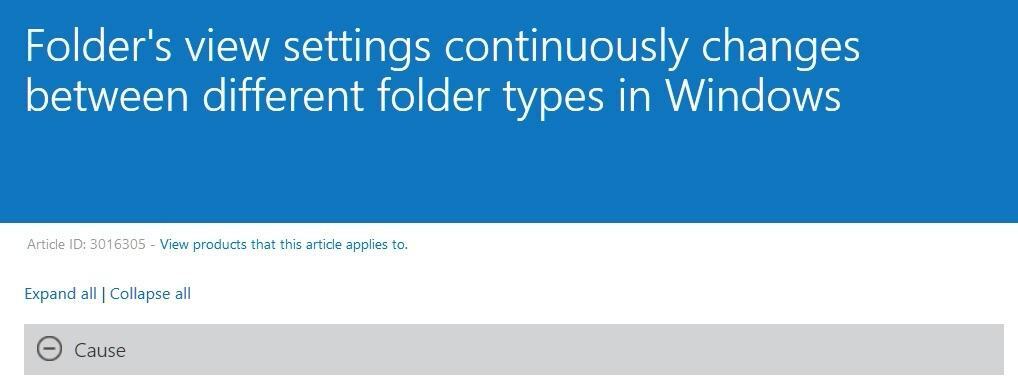
A tárgyalt kérdés a KB 3016305 KB kódneve, és egy nagyobb frissítés bevezetésének része, KB 3013769. A fájlt jó ideje kiadták, de csak most döntöttünk úgy, hogy megnézzük. A hivatalos problémát így írják le:A mappa nézetbeállításai folyamatosan változnak a Windows különböző mappatípusai között’És a következőképpen írták le a tünetet:
Ez a probléma azért fordul elő, mert a Windows 8.1, Windows RT 8.1 vagy Windows Server 2012 R2 a szippantási logikát használja, amely az explorer.exe folyamatot frissítési ciklusba küldi. Ezért a mappatípus frissül a mappában lévő fájltípusok alapján.
A javítás számos Windows-verzióra vonatkozik, például a következőkre:
- Windows Server 2012 R2 Datacenter, Windows Server 2012 R2 Standard, Windows Server 2012 R2 Essentials, Windows Server 2012 R2 Foundation
- Windows 8.1 Enterprise
- Windows 8.1 Pro
- Windows 8.1
- Windows RT 8.1
A mappabeállítások folyamatosan változnak a Windows PC-n
- A mappa beállításai folyamatosan változnak - a Microsoftról jelentett probléma fórum. Az alábbiakban 3 megoldást talál a probléma megoldására.
- Bosszantó mappa nézet típus automatikus változtatási probléma Windows rendszerben - a cikkben található megoldások egyikével javítható.
- Mappanézet és ikonbeállítások Visszaállítás - próbálja meg futtatni a beépített hardver és eszközök hibaelhárítót, hogy a probléma automatikusan felismerhető és kijavítható legyen.
- mappa nézet folyamatosan változik
ÖSSZEFÜGGŐ:Nem lehet átnevezni a mappákat a Windows 10 rendszerben [Javítás]
1. megoldás: Ellenőrizze a frissítéseket
A felhasználók sokszor arról számolnak be, hogy a probléma megoldódott anélkül, hogy bármi különöset tett volna. Csak győződjön meg róla, hogy be van kapcsolva az automatikus frissítések, és az egyik új frissítés megoldja a problémát. A frissítéseket manuálisan is ellenőrizheti.
A Windows Update szakaszban egyszerűen beírhatja az „update” kifejezést a keresőmezőbe. Ez a módszer az összes Windows-verzión működik. Akkor menj a Windows Update, ellenőrizze a frissítéseket és telepítse a rendelkezésre állóakat.
- OLVASSA EL:Az elavult illesztőprogramok frissítése a Windows 10 rendszerben
2. megoldás: Futtassa az SFC-t
Rendszerfájl-ellenőrző (SFC) megvizsgálja a rendszert problémák után, és üzenetet kér arról, hogy mi okozza a problémát. Tudjon meg többet a SFC-vizsgálat.
Kovesd ezeket a lepeseket:
- Nyissa meg a Parancssor parancsot.
- Válassza a „Futtatás rendszergazdaként” lehetőséget.
- Írja be az „sfc / scannow” szót idézőjelek nélkül, és nyomja meg az Enter billentyűt.
- Most ellenőrizze a problémát.
Ha a „Windows erőforrás-védelem sérült fájlokat talált, de nem tudott kijavítani néhányat” felkérést kap, akkor meg kell vizsgálnia a sérült fájlok javítása.
Összefüggő: Az EPUB fájljai megsérültek? Itt a javítás
3. megoldás: Indítás csökkentett módban
Alternatív megoldásként elindíthatja a készüléket Biztonságos mód és nézze meg, hogy a probléma továbbra is fennáll-e. Kövesse az alábbi lépéseket indítsa el eszközét csökkentett módban:
- megnyomni a Windows gomb + I kinyitni Beállítások.
- Válassza a lehetőséget Frissítés és biztonság > Felépülés.
- A Speciális indítás alatt válassza a lehetőséget Újraindítás most.
- Miután a számítógép újraindult a Válassz egy lehetőséget képernyőn válassza a lehetőséget Hibaelhárítás > Haladó beállítások > Indítási beállítások > Újrakezd.
- Miután a számítógép újraindul, megjelenik az opciók listája.
Válassza a 4 vagy az F4 lehetőséget a számítógép elindításához Biztonságos mód.
KAPCSOLÓDÓ CIKKEK:
- Javítás: A fájlok és mappák eltűnése a Windows 10 rendszerben
- Teljes javítás: Nem lehet új mappát létrehozni a Windows 10, 8.1, 7 rendszerekben
- Hogyan lehet eltávolítani az üres mappákat a Windows 10 rendszerben


